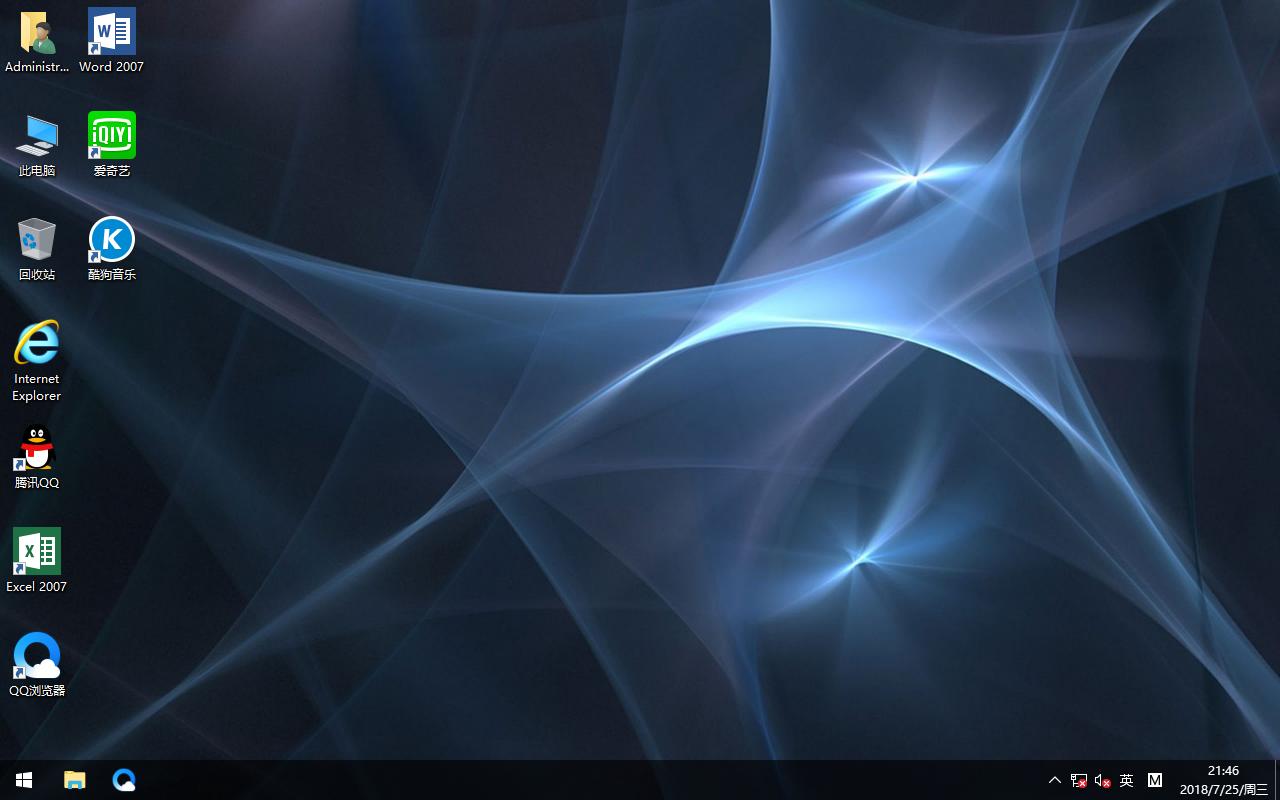win8共享打印机拒绝访问处理办法
来源:Ghost系统之家浏览:时间:2022-04-26 12:56:45
Windows 8是美国微软开发的新一代操作系统,Windows 8共有4个发行版本,分别面向不同用户和设备。于2012年10月26日发布。微软在Windows 8操作系统上对界面做了相当大的调整。取消了经典主题以及Windows 7和Vista的Aero效果,加入了ModernUI,和Windows传统界面并存。截止至2017年3月26日,Windows 8全球市场份额已达到2.51%。
在办公室一般会设置共享打印机,这样一来在局域网的其他电脑都能连接共享打印机并执行打印操作。有win8旗舰版用户在连接共享打印机的时候,出现提示:共享打印机拒绝访问。由于对电脑不了解,所以用户不知道要怎么办,出现这个问题通常是由于权限设置引起的,下面小编教大家win8共享打印机拒绝访问的解决方法。
win8共享打印机拒绝访问解决方法如下:
1、在已经连接打印机的那台电脑上按下Windows+X,在打开的菜单栏当中点击“控制面板”;
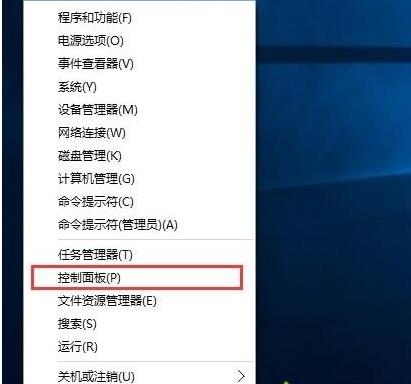
2、然后把查看方式修改为“大图标”,找到“设备和打印机”点击进入;
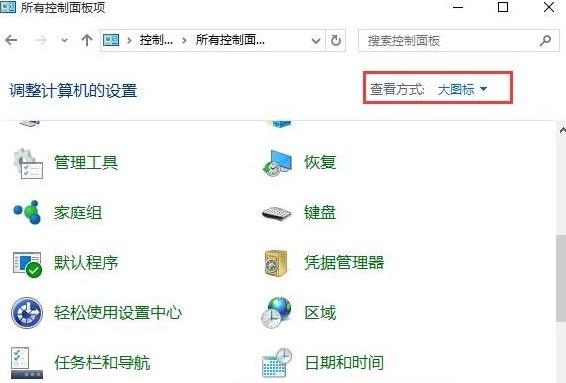
3、在共享的打印机上点击右键,选择“打印机属性”;
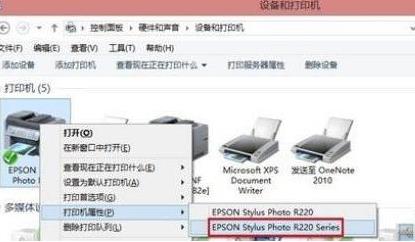
4、进入属性,切换到“共享”选项卡,在共享名字中输入正确的共享名字;
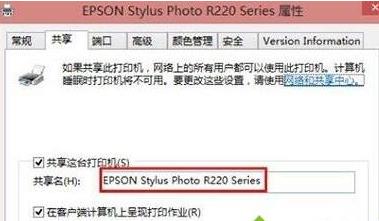
5、在打印机属性界面点击“安全”选项卡,点击“高级”;
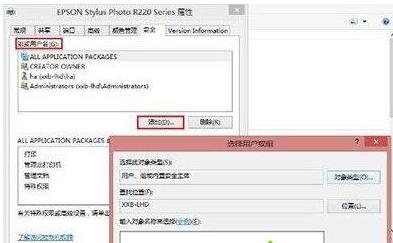
6、点击“立即查找”,在搜索的结果框中双击“Everyone”;
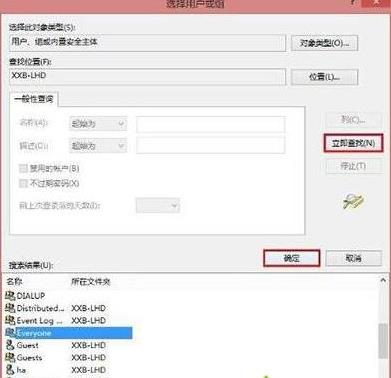
7、在“选择用户或组”中点击确定;
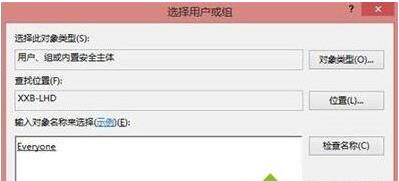
8、接着回到打印机属性界面“安全”选项卡中,在“组合用户名”下面选中“Everyone”,在下面权限框中把所有的选项卡都勾选“允许”,点击应用并确定,重启计算机即可。
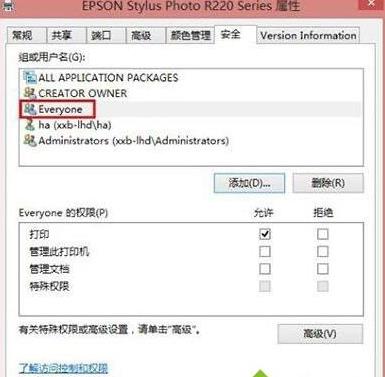
win8共享打印机拒绝访问的解决方法就是这样子,上面设置的是在局域网所有用户都有权限来访问共享打印机。
Windows 8是对云计算、智能移动设备、自然人机交互等新技术新概念的全面融合,也是“三屏一云”战略的一个重要环节。Windows 8提供了一个跨越电脑、笔记本电脑、平板电脑和智能手机的统一平台。
推荐系统
电脑公司Ghost Win7 Sp1 装机万能版2022年5月(32位) 提供下载
语言:中文版系统大小:3.13GB系统类型:新萝卜家园 Ghost Win7 x64 SP1 极速版2022年4月(64位) 高速下载
语言:中文版系统大小:3.91GB系统类型:新萝卜家园 GhostWin7 SP1 电脑城极速稳定版2022年4月(32位) ISO镜像高速下载
语言:中文版系统大小:3.13GB系统类型:新萝卜家园 GhostWin7 SP1 电脑城极速稳定版2022年5月(32位) ISO镜像高速下载
语言:中文版系统大小:3.13GB系统类型:电脑公司Ghost Win7 x64 Sp1装机万能版2022年5月(64位) ISO镜像免费下载
语言:中文版系统大小:3.91GB系统类型:笔记本&台式机专用系统 GhostWin7 32位旗舰版2022年5月(32位) ISO镜像免费下载
语言:中文版系统大小:3.13GB系统类型:番茄花园GhostWin7 SP1电脑城极速装机版2022年5月(32位) 最新高速下载
语言:中文版系统大小:3.13GB系统类型:深度技术Ghost Win7 Sp1 电脑城万能装机版2022年5月(32位) ISO高速下载
语言:中文版系统大小:3.13GB系统类型:
相关文章
- WinXP系统怎样看显存?看显存的办法
- WinXP系统如何设置一台电脑2个显示器?
- WinXP系统Svchost.exe应用程序出错怎样办?
- WinXP提示系统管理员设置了系统策略防范进行此安装的办法
- WinXP系统QQ图标不见了怎样办?
- WinXP系统电脑图标变大了怎样处理?
- WinXP系统收藏夹备份的办法
- WinXP系统虚拟内存最小值太低怎样办?
- WinXP系统打开页面出现乱码的处理办法
- WinXP页面提示Sysfader iexplore.exe应用程序出错的处理办法
- 如何处理WinXP光驱自动弹出的问题?
- 为啥Word只能用安全模式打开?Word不用安全模式打开的办法
- WinXP组策略提示“MMC无法创建管理单元”怎样办?
- WinXP访问工作组计算机密码的办法
热门系统
热门文章
常用系统
- 1雨林木风 Windows10 x64 企业装机版 版本1903 2021年11月(64位) ISO镜像高速下载
- 2笔记本&台式机专用系统 Windows10 企业正式版 2018年8月(64位)ISO镜像下载
- 3电脑公司Ghost Win7 x64 Sp1装机万能版2022年4月(64位) ISO镜像免费下载
- 4老九系统Ghost Win8.1 (X64) 全新纯净版2018年5月(永久激活) 提供下载
- 5番茄花园 Ghost XP SP3 海量驱动装机版 2019年5月 ISO镜像快速下载
- 6新萝卜家园 Ghost Win7 x64 SP1 极速版2019年10月(64位) 高速下载
- 7新雨林木风 Windows10 x86 企业装机版2022年6月(32位) ISO镜像高速下载
- 8雨林木风Ghost Win7 x64 SP1 装机版201810月(64位) 提供下载
- 9笔记本&台式机专用系统GhostWin7 64位旗舰版2019年7月(64位) 高速下载